私はこれまで、以下の通り、Windows 10のプレビュー版については何度もインストールして試してみました。
何も考えずWindows 10を使ってみた感想 (Insider Preview x64 Build 10130 使用)
Windows 10 TH1 Professional 10240をインストール ISOダウンロード
このたび、私のメインパソコンであるLenovo Yoga 2 11 59410565について、Windows 8.1からWindows 10にアップグレードしました。
今度こそ、プレビュー版ではなくて本番のアップグレードとインストールです。
目次
Windows 8.1からWindows 10へのアップグレード手順
Windows 8.1からWindows 10へのアップグレード手順は次の通りです。
2ヶ月ぐらい前からでしょうか、Windowsのタスクトレイにこんなアイコンが出来ていました。
押してみるとこんな画面が表示されます。
「無償アップグレードの予約」を押します。
http://windows.microsoft.com/ja-jp/windows/downloads が開くので「Windows 10を予約する」を押します。
Windows 10へのアップグレードは期間限定で無償です。
「無償アップグレードをご予約いただき、ありがとうございます」
「準備ができたら通知する」を押します。
「アップグレードを予約しました」
「閉じる」を押すと画面が閉じて終了します。
・・・・・・
・・・・・・
あれれ?どうすればWindows 10にアップグレードするの?
????ただ待てばいいの?
どうもいろいろな情報を集めてみると、Windows 10へのアップグレードは順次行われるので、すぐにアップグレード出来ない?らしいです。
いや。。。待ってられないんだけど。
Windows 10にすぐにアップグレードする方法
というわで、Windows 10にすぐにアップグレードする方法を調べてみました。
http://www.microsoft.com/ja-jp/windows/windows-10-faq?ocid=win10_auxapp_LearnMove_win10faq には以下のように記載されています。
私はいつ無償アップグレードできますか?
「Windows 10 無償アップグレードの予約」を行った方向けに、7 月 29 日 (水) 以降順次配信しています。快適にアップグレードいただくために、総合的な状況を慎重に見ながら最大数週間かかる場合があります。予約を行った PC/タブレットのアップグレードの準備が確認でき次第、インストールに必要なファイルがバックグウランドで徐々にダウンロードされます。ダウンロードが完了したタイミングでアップグレードが可能である旨のデスクトップ通知が表示されます。 または、もしあなたが PC 習熟度が高く、また、互換性の有無に関係なく直ぐに Windows 10 にアップグレードしたい場合は、Windows 7 または、Windows 8/8.1 の正規ライセンスをもつ PC/タブレットで、Windows 10 のシステム要件を満たすデバイス向けに、Windows 10 へのアップグレードするためのメディアを作ることができます。詳しくは、「Windows 10 のダウンロード」 をご確認ください。
http://www.microsoft.com/en-us/software-download/windows10 を開いてみます。
「Download Tool Now(64-bit version)」を押してみます。
MediaCreationToolx64.exeがダウンロードされるのでそのまま実行します。
「Windows 10セットアップ」というダイアログが表示されるので、「このPCを今すぐアップグレードする」にチェックを押して「次へ(N)」を押します。
その後、「Windows 10をダウンロードしています」と表示されて、何やらダウンロードされています。
更にその後、「Windows 10のメディアを作成しています」と表示されます。
「準備中」になりました。
「ライセンス条項」が表示されるので「同意する(A)」を押します。
「更新プログラムをダウンロードしています」と表示されます。
「インストールに必要な作業を確認しています」と表示されます。
「PCに十分な容量があるかどうかを確かめています」と表示されます。
「インストールする準備ができました」と表示されるので「インストール(I)」を押します。
「Windowsをアップグレードしています」と表示されます。
・・・・・
この後、再起動がかかったり、ログインしたりして、1時間ぐらいかかりました。
無事に「Windows 10」に移行できました。
アップグレードにかかった総作業時間は3時間ぐらい。
もっともほとんどの時間は待つだけでしたが。
Windows 10を使ってみた感想 重い。。
Windows 8.1と比べてWindows 10はちょっと重くなったのかなという印象を持ちました。
話題のEdgeブラウザですが、Chromeに慣れているのであまり使う気が起こりませんでした。
あと、EpsonのプリンターのユーティリティーがWindows 10では動きませんでした。
C:\Program Files (x86)\Epson Software\E-Photo\EPQuicker.exe
このアプリケーションのサイドバイサイド構成が正しくないため、アプリケーションを開始できませんでした。詳細
については、アプリケーションのイベントログを参照するか、コマンドラインツール sxstrace.exeを使用してくだ
さい。
ちょっとこれ以上調べる気が失せました。
まとめ
Windows 10への無償アップグレードは1年猶予があるようなので、すぐにアップグレードしなくてももう少し先でもよいと思います。
現行のWindows 10はまだ、重かったり、アプリケーションが不安定だったりすると思います。
また、Edgeブラウザとか目新しいものもありますが、今まで普通にパソコンを使って困っていないなら、敢えてEdgeブラウザにチャレンジする必要もないかと思います。
という訳で、私のような新し物がすぐに欲しい人以外はもう少し待ちましょう。
Windowsの環境をいつでもどこからでも利用できるクラウド型デスクトップサービス
ところで、最近、Windows 10が話題になっていますが、Windowsをクラウドで使うという選択肢があります。
原理的にはMacでもWindowsを使うことが可能です。そのサービスが以下です。
クラウド上のデスクトップ環境でWindowsアプリを開発できるサービスです。
会社や自宅のコンピューターやタブレット端末、スマートフォンから、インターネット経由で弊社データセンター内にある仮想デスクトップにアクセスして、まるで別のコンピューターの前に居るような感覚で自分専用のデスクトップ環境をリモート操作できるサービスです。
リモートデスクトップ接続が可能であれば、MacやiPad・iPhone・Androidなどのデバイスからでも、最新のWindowsが使えます。
利用事例
- MacOSの環境で、Windowsアプリの開発、検証を行う
- 海外などの遠隔地で、Windowsアプリの開発・共有をする
- 24時間365日稼働し続ける為、MT4に代表されるFX自動売買ツールの稼働環境としてご利用
※リモートデスクトップモバイルに対応している機種
最後まで読んでいただきありがとうござました。
この記事が気に入っていただけたらシェアしてくれると嬉しいです。
[関連書籍]
進化した新しいWindows10を完全解説しています。
大きな図版とシンプルでわかりやすい解説で迷わないからWindows10を使いこなせる!
本書は、
☆Windows10にアップデートしたけど、どうやって使ったらいい?
☆タブレットモードとデスクトップモードってなに?
☆電源のオン/オフから教えて欲しい
☆タッチパネル搭載のPCを買ったのでタッチ操作をしてみたい
☆ブラウザーが Internet Explorerじゃなくなったと聞いたけど…
☆インターネットや便利なWindowsアプリを使いたい
☆Windowsアプリをたくさん使ってみたい
☆Microsoftアカウントがどういうもので何ができるかを知りたい
☆家族で1台のPCを使うときに違うアカウントでサインインしたい
☆子供の使うアカウントに制限をかけたい
☆パスワードの設定や、プライバシーについての設定をしておきたい
☆自分が使いやすいように画面をカスタマイズしたい
☆どの端末からでもデータを同期できるクラウド「OneDrive」を使いこなしたい
☆メール、SkypeなどのコミュニケーションツールをWindows10で使ってみたい
☆写真に位置情報を付けたい、取りたい
☆音楽をPCに取り込んだり、焼いたりしたい
☆映画をレンタルしたり、自分で動画を撮影したい
☆デスクトップ画面でファイルを管理したい
☆細かな使い勝手を良くする設定をしたい
……こんな人には特におすすめです。
新機能を中心とした、パソコンの基本操作やネット、メールの方法などを手順を追って丁寧に解説しました。
活用シーンにあわせてWindows10を使いこなすことができるようになる一冊です!


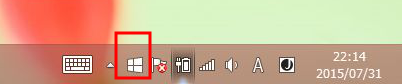
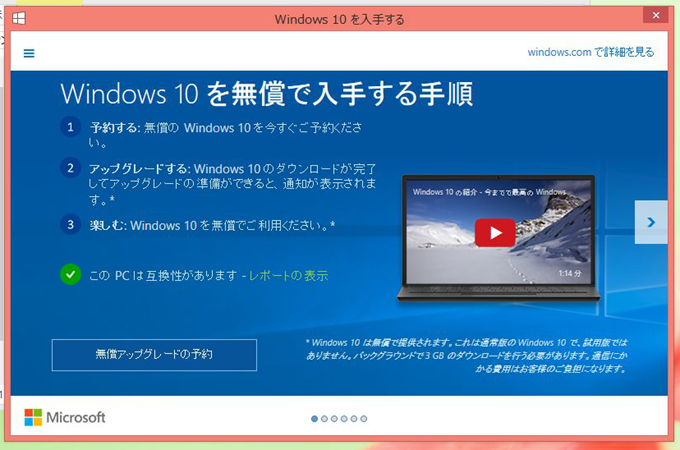
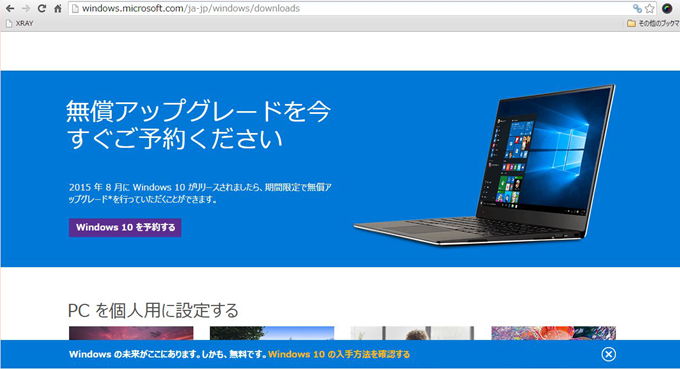
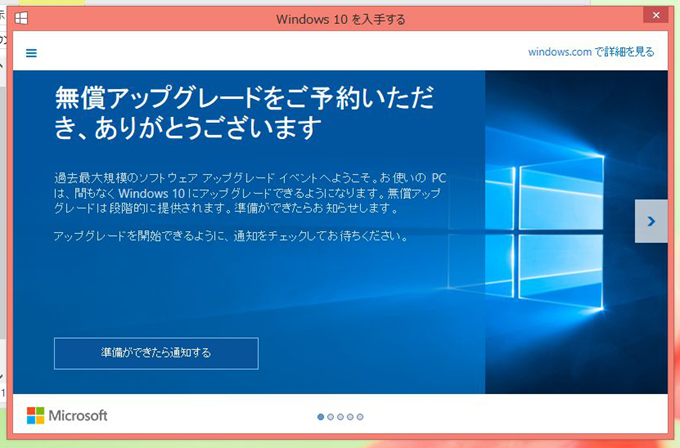
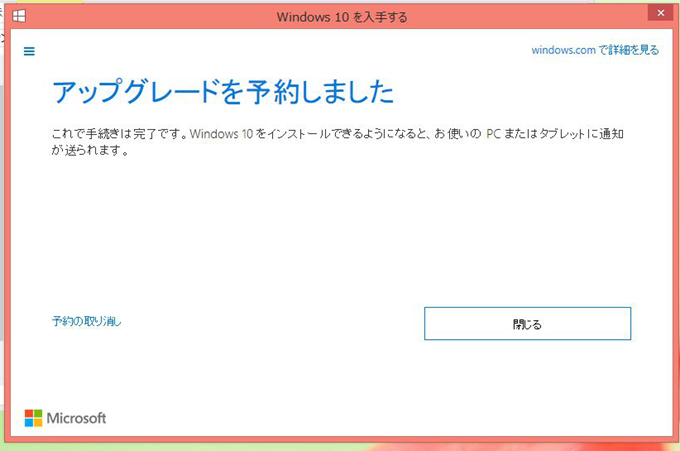
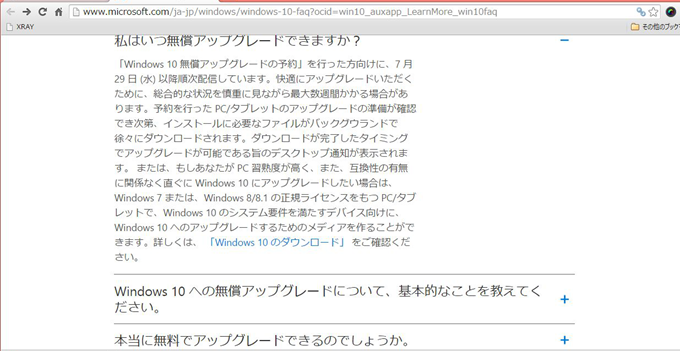
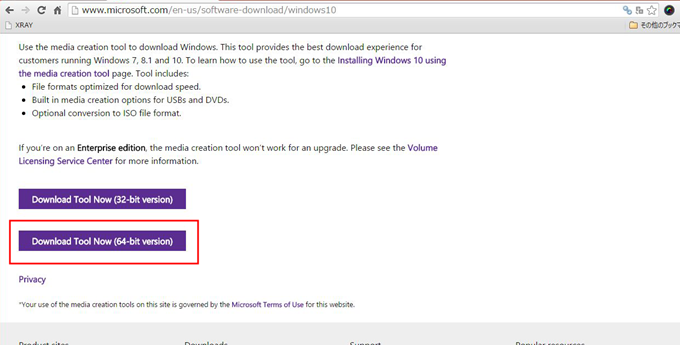
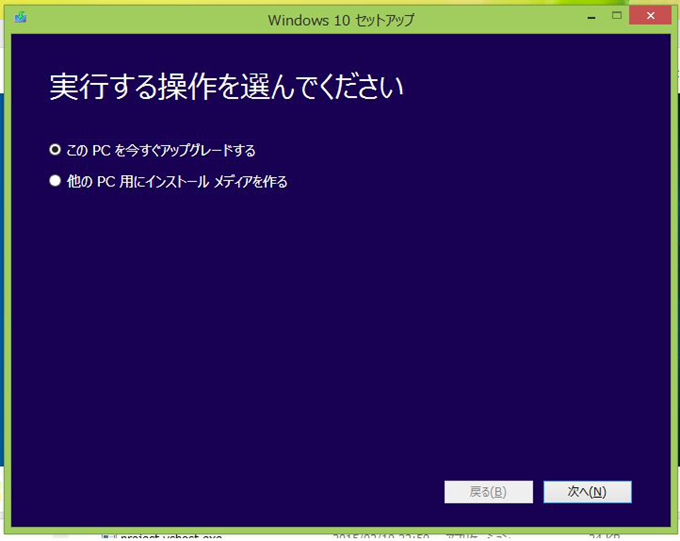
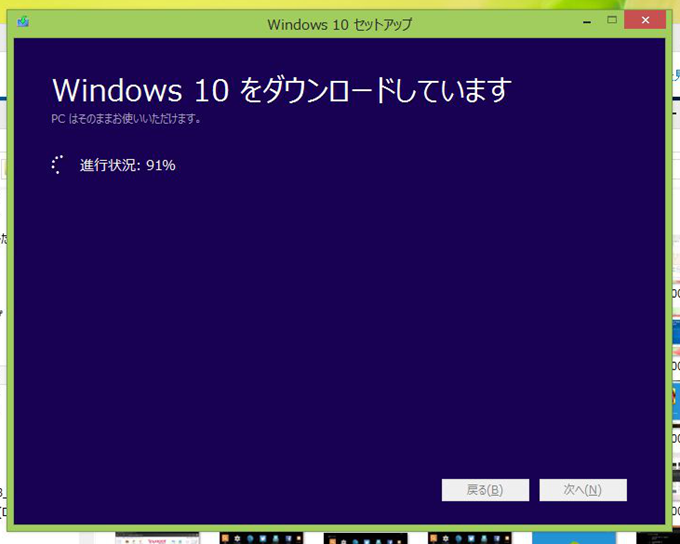
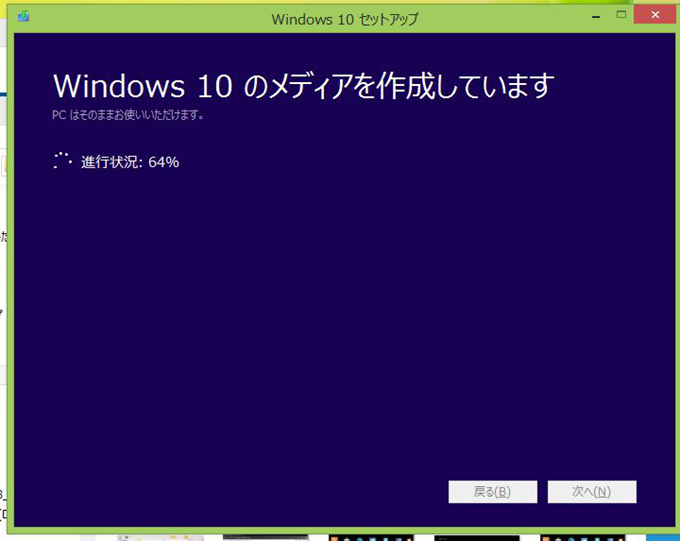
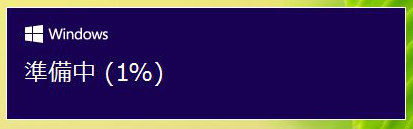
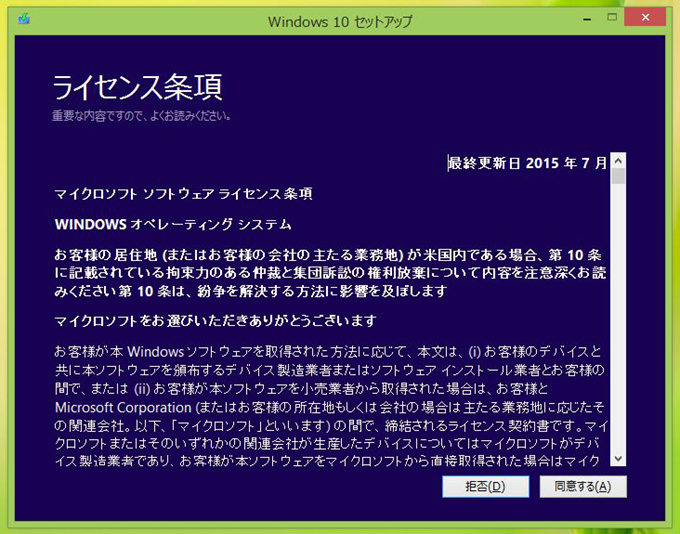
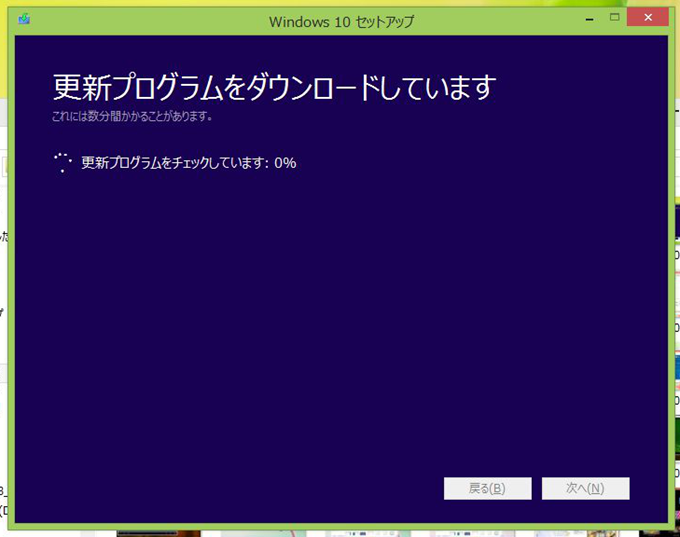
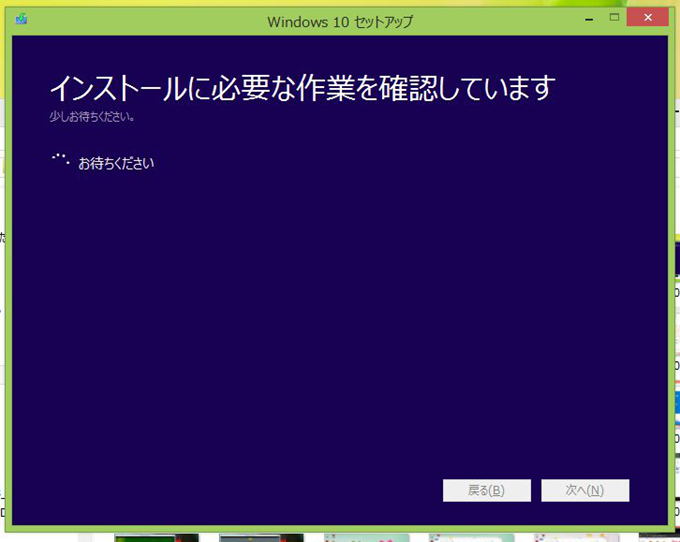
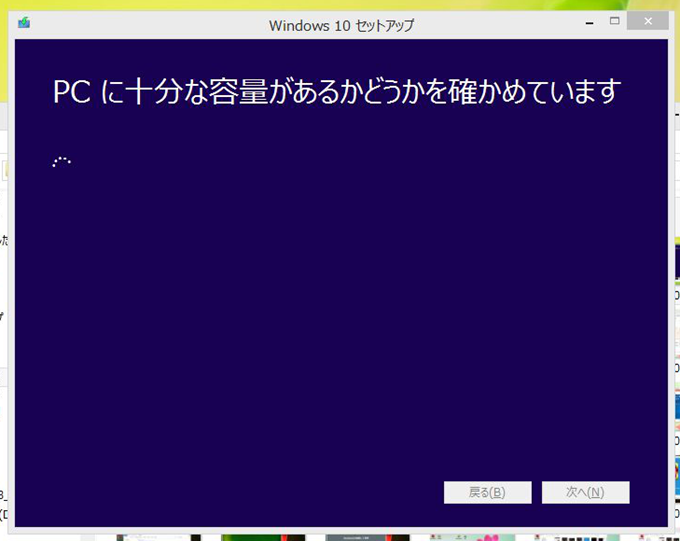
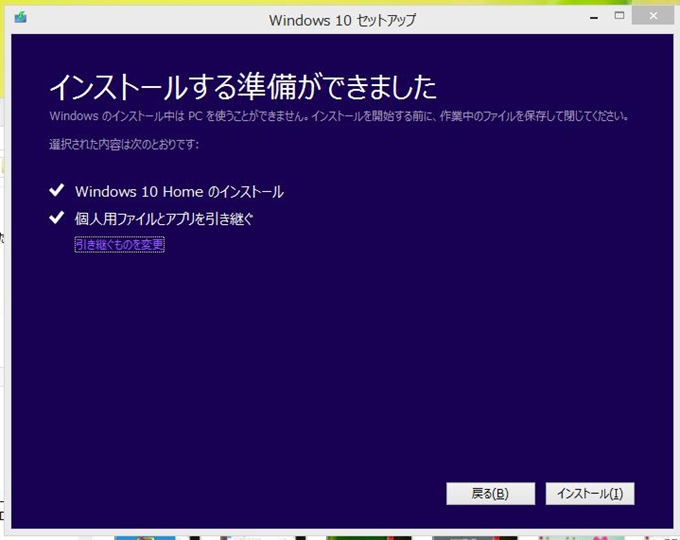
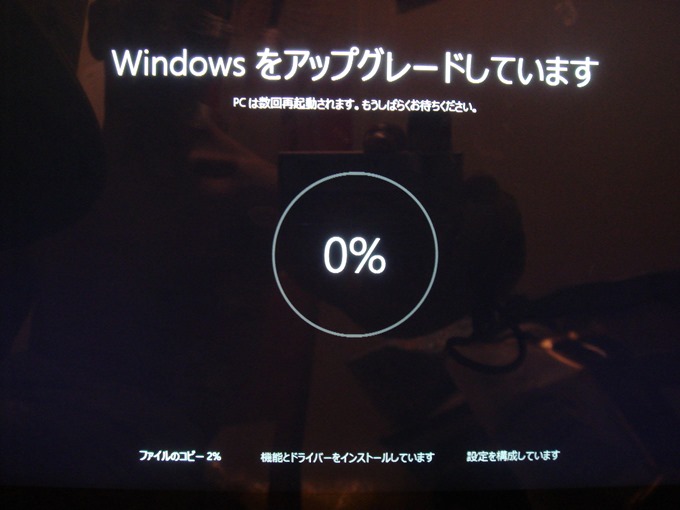
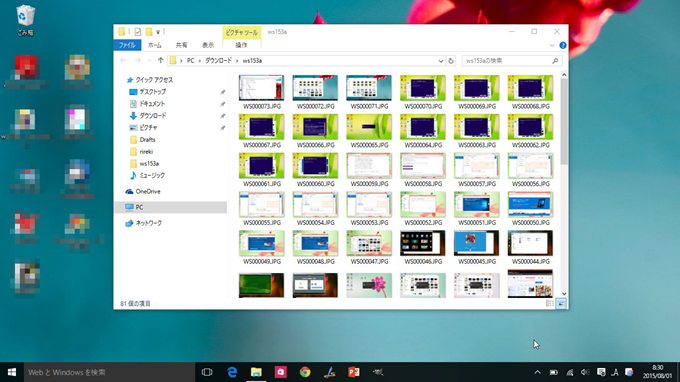
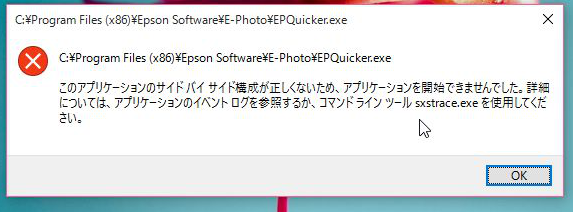
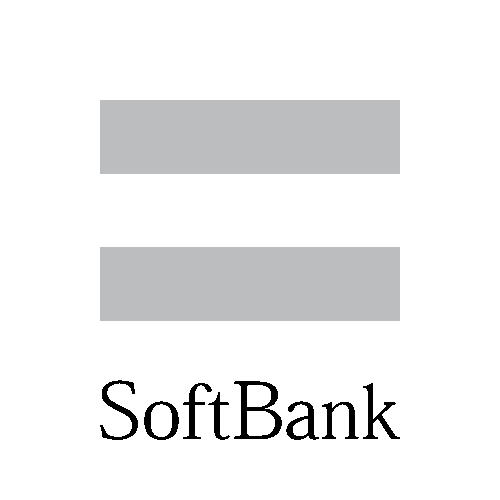

コメント
1点目」ウィンドーズ8,1を使っています。もしウィンドーズ10にアップデートした時は中に入っているのが全部消えますか。いちを外付けに全部入れています。」これって簡単にできますか。まあ中身は全部入れ替わると思いますが、誰かか教えて欲しいです。
もし今入っているのを消さなくて簡単にできる方法があったら教えて欲しいです。
Windows 8.1からWindows 10にアップグレードしても中身は削除されません。そのまま残ります。